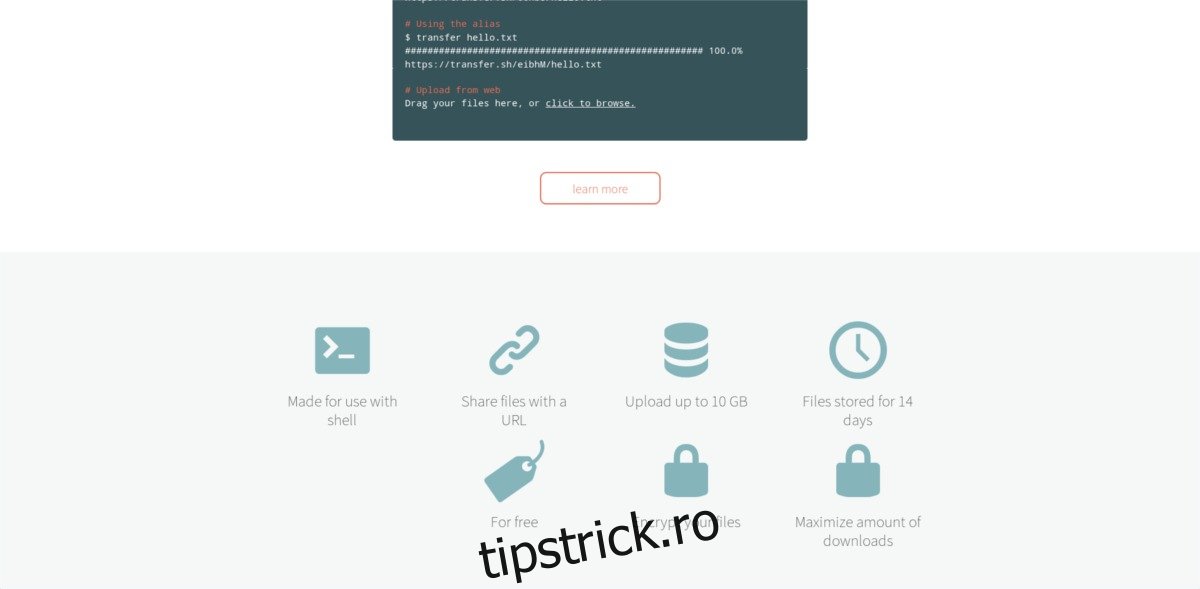În zilele noastre, partajarea fișierelor este mai ușoară ca niciodată. Între Dropbox, Google Drive, OneDrive etc., transferul lucrurilor dintr-un loc în altul funcționează destul de rapid – cu excepția cazului în care utilizați terminalul. Dacă utilizați Terminalul, sunt șanse să primiți în continuare fișiere prin SFTP sau ceva la fel de arhaic. Introducand TransferSH: un instrument de partajare a fișierelor conceput special pentru a vă permite să încărcați și să partajați fișiere de pe terminalul Linux.
ALERTA SPOILER: Derulați în jos și urmăriți tutorialul video de la sfârșitul acestui articol.
Cuprins
Folosind Transfer.sh manual
Transfer.sh are o interfață web și puteți încărca și partaja fișiere din browser. Serviciul funcționează și cu linia de comandă, astfel încât să puteți partaja un fișier direct prin terminal. Pentru a partaja fișiere de pe terminalul Linux folosind Transfer.sh, aveți nevoie de Curl.
Ubuntu
sudo apt install curl
Debian
sudo apt-get install curl
Arch Linux
sudo pacman -S curl
Fedora
sudo dnf install curl
OpenSUSE
sudo zypper install curl
Alte Linux-uri
Utilizatorii distribuțiilor Linux non-mainstream nu ar trebui să aibă prea multe probleme în găsirea programului Curl, din cauza cât de disponibil este acesta. Pentru a-l obține, pur și simplu deschideți managerul de pachete, căutați „curl” și instalați-l! Dacă din anumite motive nu este disponibil pentru dvs., descărcați-l aici.
Folosind Curl pentru a încărca
Interacțiunea cu transfer.sh folosind curl necesită o comandă destul de lungă. Iată cum funcționează.
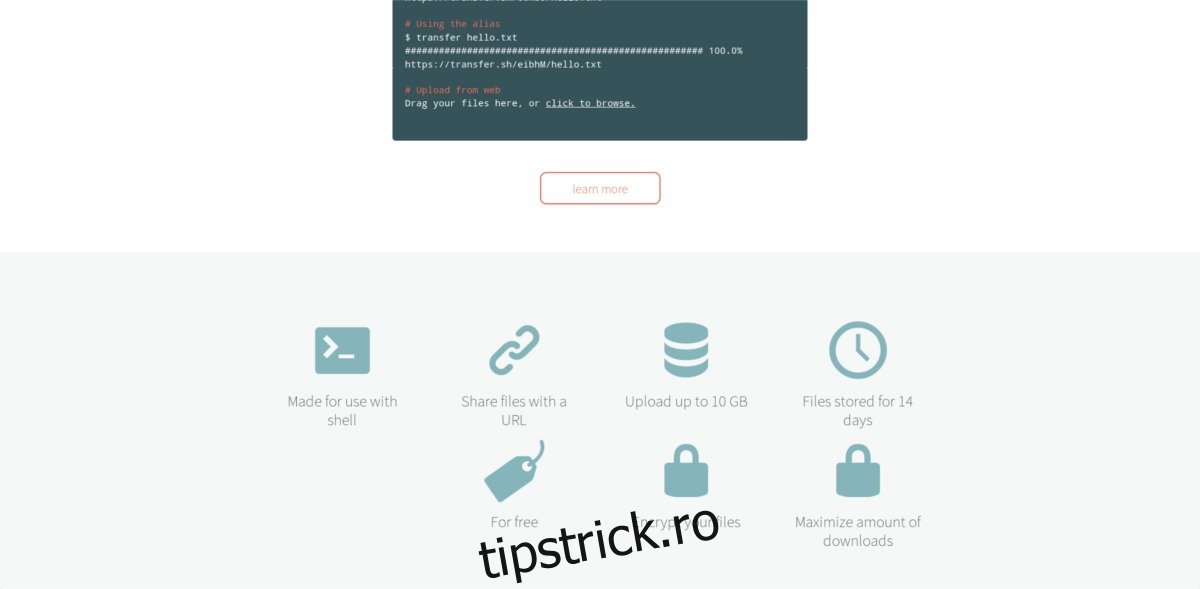
Mai întâi, găsiți un fișier pe sistemul dvs. de fișiere pentru a încărca. Folosiți „găsiți” sau „localizați” în terminalul dvs. (sau accesați managerul de fișiere, găsiți fișierul și luați notă de unde se află). După ce ați luat notă de unde se află fișierul pe care încercați să îl încărcați, utilizați comanda cd pentru a merge acolo. În acest exemplu, vom încărca „test.mp3” din folderul Documente.
cd ~/Documents
Terminalul se află acum în directorul în care se află test.mp3. Acum, utilizați această comandă „formula” pentru a încărca fișierul. Aceasta este prima parte a comenzii:
curl --upload-file ./test.mp3
Următorul pas este să creați o adresă URL pentru transfer.sh. Rețineți numele fișierului (precum și extensia) și scrieți-l astfel:
https://transfer.sh/test.mp3
Rezultatul final ar trebui să arate astfel;
curl --upload-file ./test.mp3 https://transfer.sh/test.mp3
Curl va trimite fișierul la Transfer.sh și va returna o adresă URL. Deschideți adresa URL pentru a descărca fișierul sau trimiteți-o oricui doriți să partajați fișierul.
Alias terminal Transfer.sh
Încărcarea manuală cu Curl vă poate scoate dintr-un punct dificil, dar nu este perfect. Nu există nicio indicație că încărcarea funcționează, cât de mult a fost încărcat un fișier și amintirea unei propoziții doar pentru a încărca ceva este destul de obositoare. Din această cauză, dezvoltatorul a creat un alias Bash. Acest alias bash, atunci când este configurat, va oferi utilizatorului posibilitatea de a încărca cu ușurință fișiere și foldere, cu un singur cuvânt.
Pentru a-l configura, deschideți fișierul BashRC. Înțelegeți că fișierul BashRC al fiecărui utilizator individual trebuie modificat pentru a utiliza acest alias.
nano ~/.bashrc
Folosind Nano, mergeți la sfârșitul fișierului. Apoi, lipiți codul Alias Transfer SH. Asigurați-vă că lipiți fiecare bit al codului, altfel alias-ul bash nu va funcționa.
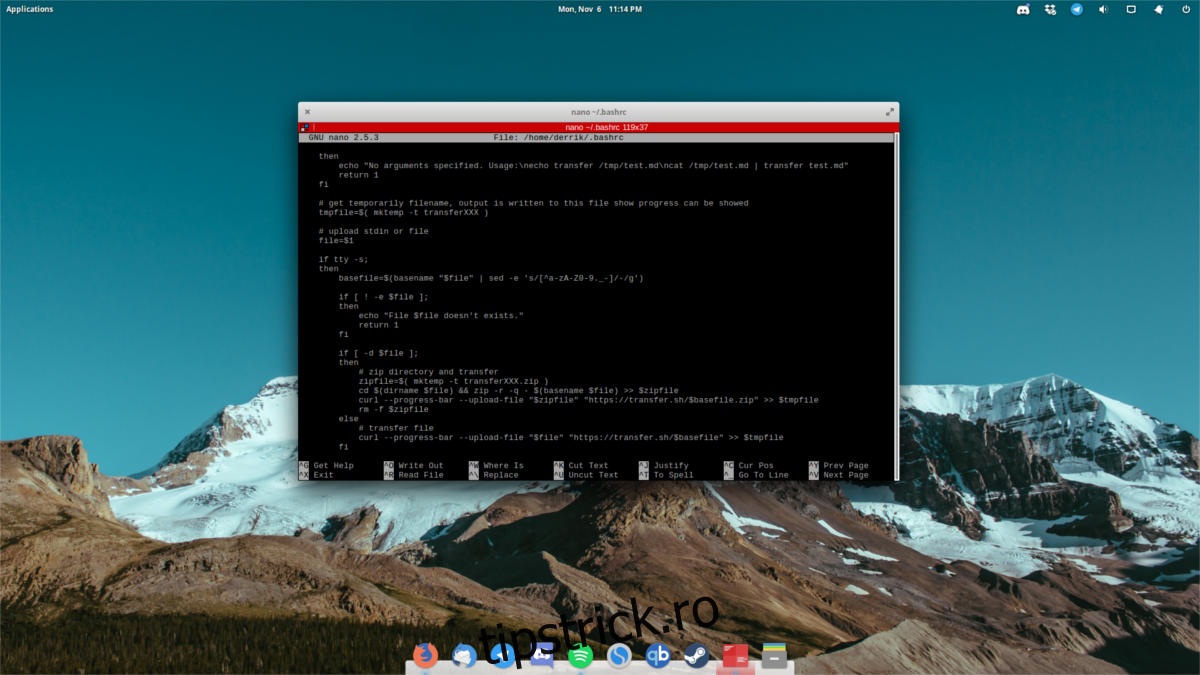
Notă: inserarea folosind Nano prin clipboard se poate face cu CTRL + SHIFT + V.
transfer() {
# check arguments
if [ $# -eq 0 ];
then
echo "No arguments specified. Usage:necho transfer /tmp/test.mdncat /tmp/test.md | transfer test.md"
return 1
fi
# get temporarily filename, output is written to this file show progress can be showed
tmpfile=$( mktemp -t transferXXX )
# upload stdin or file
file=$1
if tty -s;
then
basefile=$(basename "$file" | sed -e 's/[^a-zA-Z0-9._-]/-/g')
if [ ! -e $file ];
then
echo "File $file doesn't exists."
return 1
fi
if [ -d $file ];
then
# zip directory and transfer
zipfile=$( mktemp -t transferXXX.zip )
cd $(dirname $file) && zip -r -q - $(basename $file) >> $zipfile
curl --progress-bar --upload-file "$zipfile" "https://transfer.sh/$basefile.zip" >> $tmpfile
rm -f $zipfile
else
# transfer file
curl --progress-bar --upload-file "$file" "https://transfer.sh/$basefile" >> $tmpfile
fi
else
# transfer pipe
curl --progress-bar --upload-file "-" "https://transfer.sh/$file" >> $tmpfile
fi
# cat output link
cat $tmpfile
echo ""
# cleanup
rm -f $tmpfile
}
După ce lipiți cantitatea mare de cod în fișierul ~/.bashrc, salvați nano cu CTRL + O. Reporniți computerul, astfel încât editările să intre în vigoare.
Utilizarea Aliasului Terminal pentru a încărca
Încărcarea cu aliasul TransferSH este mult mai ușoară decât utilizarea manuală a Curl. În acest exemplu, vom folosi din nou test.mp3 și folderul Documente.
Pasul 1: navigați pe terminal până unde se află fișierul/dosarul pe care doriți să îl încărcați.
cd ~/Documents
Pasul 2: începeți procesul de încărcare.
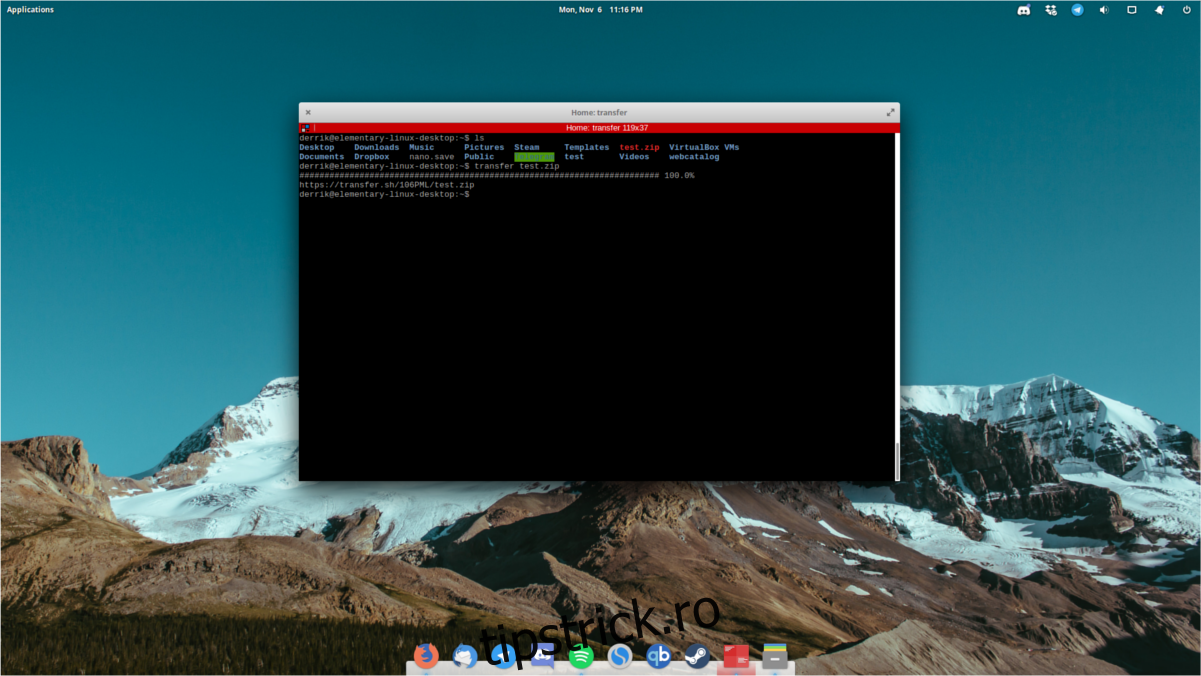
transfer test.mp3
sau, pentru un folder, faceți:
transfer file_folder
Pasul 3: Așteptați ca terminalul să încarce fișierul. O bară de progres va trece pe ecran și va scuipa un link de descărcare când este finalizat.
Descărcarea cu Curl
Curl este mai mult decât un instrument de încărcare. Este și un instrument de descărcare. Pentru a descărca un fișier încărcat de transfer.sh, urmați aceste instrucțiuni.
Mai întâi, copiați linkul de descărcare pe care vi-l oferă instrumentul de încărcare și păstrați-l în clipboard. Apoi, procedați astfel pentru a descărca:
curl https://transfer.sh/vN79X/test.zip > test.zip
Asigurați-vă că rescrieți numele fișierului după > în cel din linkul de descărcare. Acesta este ceea ce curl numește descărcarea de pe computer. Este posibil să schimbați numele, dar nu îl recomandăm.
Descărcarea cu Wget
În ciuda cât de popular este Curl, unii oameni refuză să-l folosească deoarece pare complicat și, în schimb, aleg să folosească și descărcarea Wget. Are sens, deoarece Wget este foarte simplu. La fel ca instrumentul Curl, Wget poate descărca cu ușurință link-uri Transfer SH. Iată cum:
wget https://transfer.sh/vN79X/test.zip
Concluzie
Nu se întâmplă des, dar uneori, în timp ce lucrați pe un server, este posibil să aveți nevoie de acces rapid la un fișier de pe alt computer. Configurarea SSH, autentificarea la FTP etc. sunt plictisitoare. De aceea TransferSH este un instrument atât de util. Face ca preluarea fișierelor de orice dimensiune chiar din linia de comandă să fie mai ușoară ca niciodată.